Instructions pour vider les cookies et le cache de Microsoft Edge
Note importante !
Veuillez noter qu’après avoir effacé les cookies et avoir vidé le cache du navigateur, tous les mots de
passe et autres données d’accès sauvegardées seront effacés du système par défaut. Donc, si vous utilisez
la fonction d’autosauvegarde des mots de passe de votre navigateur lorsque vous vous connectez à différents
sites, réseaux sociaux, services de messagerie ou services bancaires, assurez-vous — avant de vider les
cookies et le cache — que toutes vos données d’accès sont sauvegardées dans une copie de sauvegarde et
que votre historique de navigation est également sauvegardé.
Utilisez les instructions suivantes pour effacer les cookies et vider le cache de votre navigateur Microsoft Edge :
-
1
Cliquez sur l’icône de menu dans le coin supérieur droit de la fenêtre de votre navigateur Microsoft Edge et choisissez l’option « Paramètres ».
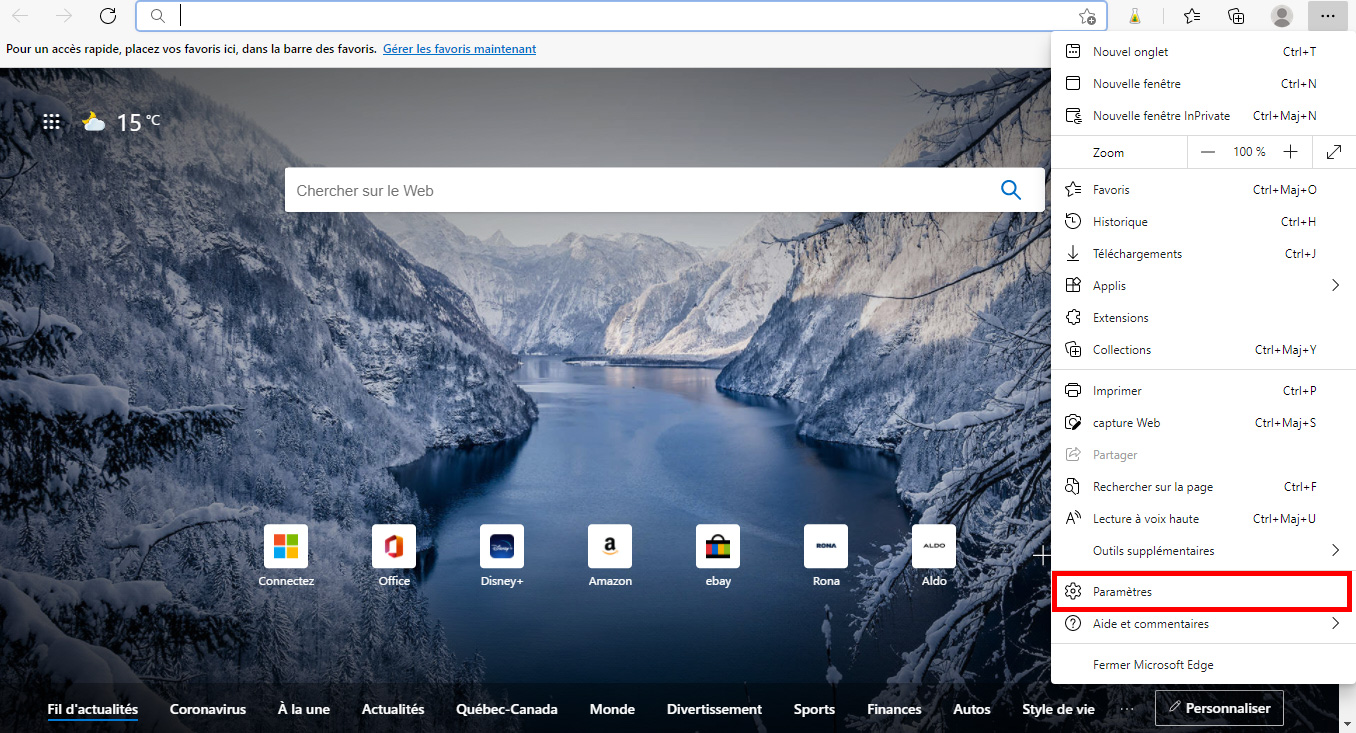 Microsoft Edge—Paramètres
Microsoft Edge—Paramètres -
2
Dans la nouvelle fenêtre, sélectionnez « Confidentialité, recherche et services » dans le menu de gauche, puis allez dans la section « Effacer les données de navigation » et cliquez « Choisir ce qu’il faut effacer chaque fois que vous fermez le navigateur ».
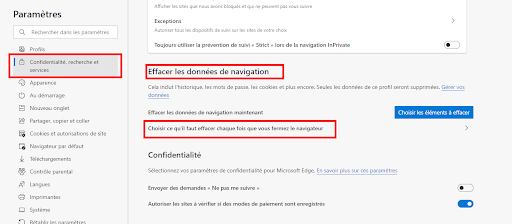 Microsoft Edge — effacer les données du navigateur
Microsoft Edge — effacer les données du navigateur -
3
Dans la fenêtre suivante, activez toutes les lignes.
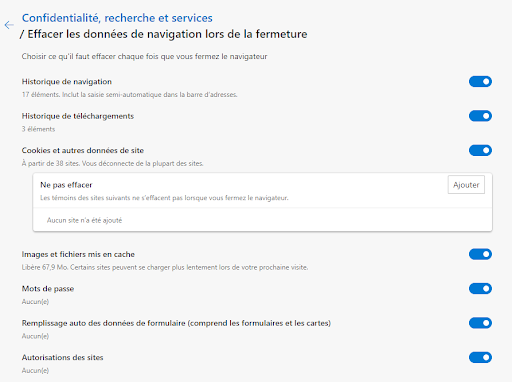 Microsoft Edge — Effacer les données de navigation lors de la fermeture
Microsoft Edge — Effacer les données de navigation lors de la fermeture
